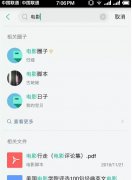win7运行任何软件都会弹出查看和下载窗口怎么办
2018-05-30 19:05
作者:admin
信英IT网():win7运行任何软件都会弹出查看和下载窗口怎么办
最近有 Win7旗舰版系统 反馈无论运行什么软件都会弹出“查看和下载”窗口,导致软件无法正常使用,那么该怎么办?网上介绍关于win7系统运行任何软件都会弹出“查看和下载”窗口的解决方法比较少,也不知道什么原因引起的,接下去本教程小编分享两种解决方法,大家可以参考解决。

1、首先选择打开桌面的开始菜单按钮点击打开栏目,就可以看到我们的IE浏览器Inter Explorer点击右键打开操作栏,在打开的菜单中选择“以管理员方式”打开窗口;

2、在打开的IE浏览器面板窗口上我们可以看到里面有一个工具选项,接着我们选择在菜单中的“Inter选项”点击打开它;

3、在新弹出的IE操作栏中在选择“Inter选项”这个选项打开,然后在选中“高级”选项这个标题打开。然后就看到选项“允许活动内容在我的计算机上的文件中运行”,我们需要选择允许。
2、然后点击记事本上的文件,另存为,将文件格式设置为“所有文件”,并将该文件命名为 修复EXE关联.reg,保存在你可以找到的地方,如桌面;


上述就是win7系统运行任何软件都会弹出“查看和下载”窗口的解决方法,重启电脑,程序就可以正常运行了,更多教程内容欢迎关注PConline官网。